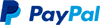Hilfe
E-Book-FAQ
Diese Meldung deutet darauf hin, dass der Lizenzserver per Internet nicht erreicht werden kann. Dies ist in der Regel dann der Fall, wenn eine Firewall, oder ein Virenschutzprogramm der Lesesoftware Adobe Digital Editions keine Verbindung zum Internet gestattet. Bitte ändern Sie dies in den Programmeinstellungen Ihrer Firewall bzw. Ihres Virenschutzes. Ggf. kann es sich auch um eine technische Störung handeln, sollten Sie vorher keine Probleme beim Übertragen gehabt haben.
Fehler: 'E_LIC_ALREADY_FULFILLED_BY_USER':Wenn Sie die Meldung 'E_LIC_ALREADY_FULFILLED_BY_ANOTHER_USER' erhalten, bedeutet dies, dass der verwendete Computer entweder nicht mit einer Adobe ID autorisiert wurde, oder der Titel ursprünglich für eine andere Adobe ID autorisiert wurde.
Um Ihren Computer nach der Vergabe einer Adobe ID in Adobe Digital Editions zu deautorisieren, öffnen Sie Digital Editions und drücken Sie die Tastenkombination 'Strg+Shift+D' (PC) oder 'Cmd+Shift+D' (Mac OS X). Nach einem Neustart der Lesesoftware kann dann eine neue/alte Adobe ID hinterlegt werden und so z. B. bereits gekaufte ePubs-Dateien auf der alten ID wieder lesbar machen.
Um einen E-Book-Reader in Adobe Digital Editions zu deautorisieren, drücken Sie stattdessen die Tastenkombination 'Strg+Shift+E' (PC) oder 'Cmd+Shift+E' (Mac OS X).
Sollten Sie die Software Reader For PC verwenden, wählen Sie 'Bearbeiten', 'Einstellungen', 'Autorisierung aufheben'. Hier finden Sie zwei Punkte zum Deautorisieren Ihres Computers, bzw. Ihres E-Book-Readers.
Fehler: 'E_ADEPT_REQUEST_EXPIRED':Wenn Sie die Fehlermeldung 'E_ADEPT_REQUEST_EXPIRED' erhalten, deutet dies darauf hin, dass auf dem von Ihnen verwendeten Endgerät eine falsche Uhrzeit/ein falsches Datum eingestellt ist. Die Lizenzierung eines E-Books ist somit nicht möglich.
Bitte ändern Sie die Einstellung und wiederholen Sie den Vorgang.
Fehler: 'E_ADEPT_REQUEST_EXPIRED':Wenn Sie die Fehlermeldung 'E_AUTH_NOT_READY' erhalten, deutet dies darauf hin, dass bei der Installation von Adobe Digital Editions ein Fehler aufgetreten ist. In einigen Fällen führt das Programm im Hintergrund den Autorisierungsprozess durch. Sollte hierbei ein Fehler auftreten, kann dieser nicht korrekt abgeschlossen werden und Sie erhalten die genannte Meldung.
Um den Fehler zu beheben, drücken Sie in Adobe Digital Editions die Tastenkombination 'Strg+Shift+D' (PC), oder 'Cmd+Shift+D' (Mac OS X) und deautorisieren Sie den Computer. Anschliessend starten Sie das Programm neu und führen die Autorisierung erneut durch. Der Fehler sollte nun behoben sein.
Fehler: 'Error! Check Activation':Wenn Sie die Fehlermeldung 'Error! Check Activation' erhalten, deutet dies auf eine beschädigte Autorisierung Ihres Computers hin.
Um den Fehler zu beheben, drücken Sie in 'Digital Editions' die Tastenkombination 'Strg+Shift+D' (PC), oder 'Cmd+Shift+D' (Mac OS X) und deautorisieren Sie den Computer. Anschliessend starten Sie das Programm neu und führen die Autorisierung erneut durch. Der Fehler sollte nun behoben sein.